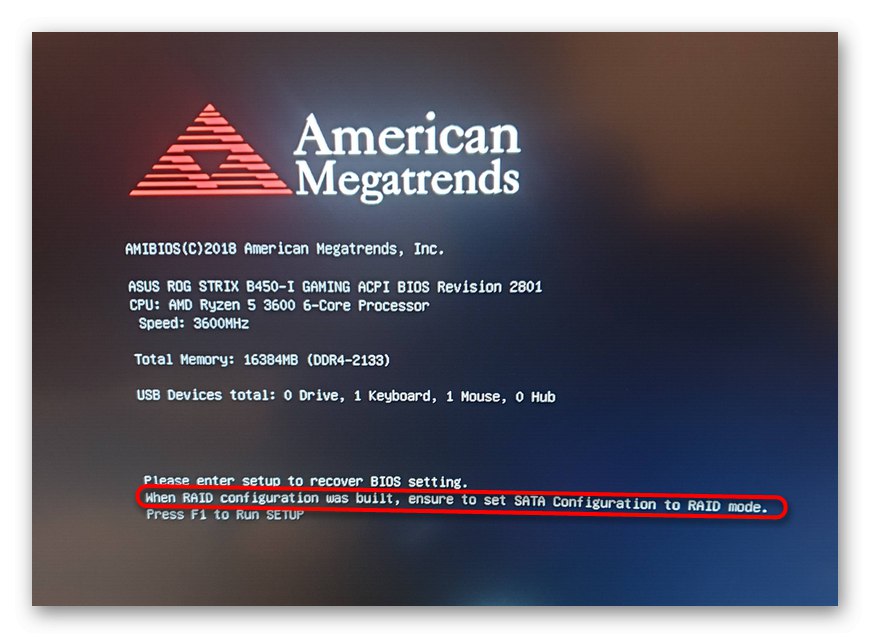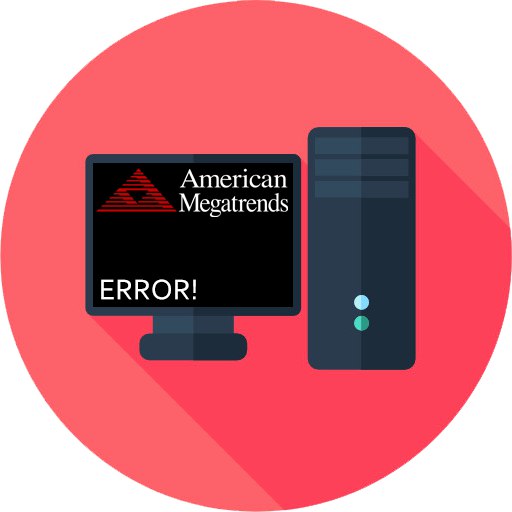Identifikace chyby, když se objeví American Megatrends
Americký spořič obrazovky Megatrends (který je výrobcem systému BIOS používaného společnostmi zabývajícími se základními deskami) se může objevit během různých problémů s počítačem. Přicházejí v softwaru i hardwaru. Chcete-li pochopit, jaký druh chyby hlásí počítač, podívejte se na poslední řádky umístěné před doporučením stisknout klávesu (například před Pokračujte stisknutím klávesy F2). Pokud je však porucha vážná, nebude nabídnuta možnost pokračovat v zavádění systému a řádek s chybou bude poslední.
Když jste se rozhodli pro text chyby, měli byste začít hledat řešení. V závislosti na tom, s čím je problém, se řešení budou lišit. Dále zvážíme hlavní důvody, proč můžete vidět okno s diagnostikou POST (a tak se nazývá zobrazený text).
Existuje možnost, že budete muset vstoupit do systému BIOS. Pokud obrazovka neříká, jak se do ní dostat (zpravidla se jedná o nápis Stisknutím klávesy F1 spusťte SETUP nebo místo toho jiný klíč F1) a nevíte, který klíč je za to za normálních podmínek zodpovědný, doporučujeme vám seznámit se s našimi materiály k tomuto tématu. Vezměte prosím na vědomí, že pro vstup do systému BIOS možná budete muset nejprve restartovat počítač a potom kliknout F1 (nebo F2) a okamžitě klíč odpovědný za zadání.
Více informací:
Jak se dostat do BIOSu v počítači
Vstupte do BIOSu na notebooku ASUS / Lenovo / Samsung / Sony Vaio / Acer / HP
Prázdná obrazovka s americkými megatrendy
Když kromě nápisu o jménu výrobce systému BIOS nevidíte vůbec nic, přejděte do systému BIOS a vyhledejte tam Logo na celou obrazovku (obvykle se nachází v systému UEFI BIOS s přítomností ruské verze, v angličtině její název „Zobrazení loga na celou obrazovku“). Dejte ji do stavu "Zahrnuta" („Povoleno“).
American Megatrends se zobrazuje po dlouhou dobu a poté se počítač zapne
Uživatel někdy vůbec nepozoruje žádné chyby: znamená to, že v tuto chvíli probíhá diagnostika POST, ale některé připojené zařízení to zpomaluje. Nemusí fungovat správně nebo může dojít k potížím se vstupem, ke kterému je připojen. Z tohoto důvodu nelze okno s textem přeskočit a musíte počkat od několika sekund do několika minut, než počítač zahájí další načítání.
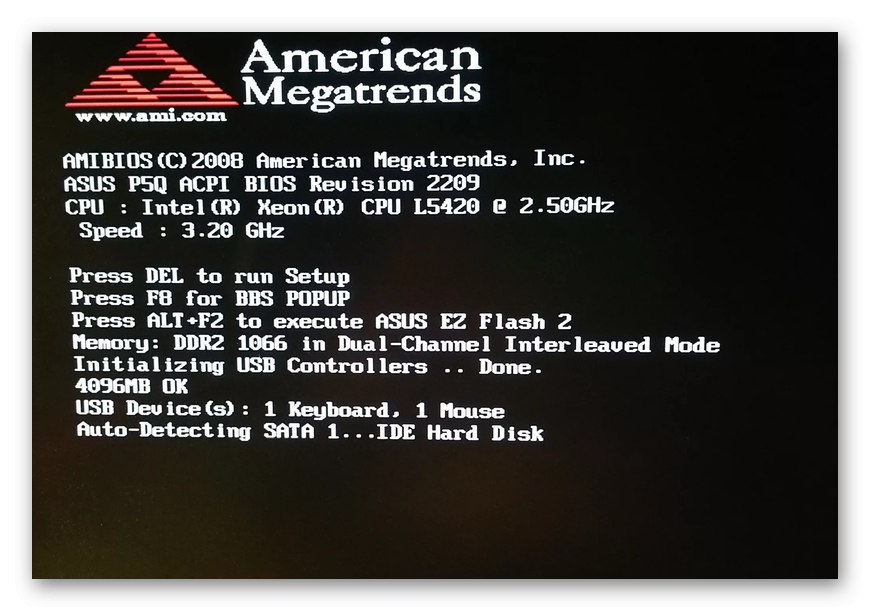
Odpojte naprosto vše, co je připojeno k počítači a není důležité jej zapnout: myš, klávesnice, periferní zařízení (tiskárna, skener atd.), Různé rozbočovače USB. Možná budete muset odpojit jednotku CD, čtečku karet nebo dokonce disketovou jednotku, pokud je stále v počítači. Pokud poslední uvedená zařízení nejsou externí, ale jsou zabudována do systémové jednotky, vypněte počítač, otevřete jeho kryt odšroubováním šroubů nebo zasunutím do strany a najděte kabel vedoucí ze zařízení k základní desce. Zakažte to a poté zapněte počítač.
Při normálním spuštění s minimálním počtem zařízení znovu připojte všechna odpojená zařízení po jednom a poté počítač znovu a znovu identifikujte. Po nalezení problémového zařízení se nejprve pokuste připojit k jinému stejnému portu: existuje šance, že se aktuální zařízení rozbilo, například tam dojde ke zkratu. A pokud to nepomůže, měl by se problém hledat uvnitř zařízení. Může mít například poškozený drát zevnitř nebo se jednoduše zlomil.
Stahování se zaseklo na amerických megatrendech
Pokud se stahování neprovádí dále než na obrazovce AMI, stejně jako při stisknutí zadané klávesy (v některých situacích vůbec neexistuje nabídka pokračovat ve stahování), s největší pravděpodobností dojde k vážným problémům s komponentami. Největší pravděpodobnost je spojena s provozem základní desky, ale problémy s jinými součástmi jsou také možné. Další informace o identifikaci nepracujícího zařízení v počítači najdete v části Možnost 3 náš samostatný článek na níže uvedeném odkazu.
Více informací: Co dělat, když se počítač po výpadku napájení nezapne
Chyby procesoru
V důsledku jakýchkoli akcí uživatele a také kvůli problémům s procesorem se počítač může přestat načítat a nejčastěji je to kvůli chlazení součásti. Chladič, i když není zahrnut v seznamech kritických komponent PC, ve skutečnosti zajišťuje fungování CPU bez extrémních teplot. Diagnostika při spuštění bude indikovat selhání s jednou z následujících zpráv: „Chyba přehřátí CPU!“, „Chyba ventilátoru CPU!“, „Byla zjištěna chyba rychlosti ventilátoru CPU“, „Chyba načítání procesoru Intel uCode“... V jednom z našich materiálů níže se dozvíte, jak tuto či tu chybu opravit.
Více informací:
Oprava chyby „Chyba přehřátí CPU“
Oprava chyby „Chyba ventilátoru CPU“ při bootování počítače
Odstranění chyby „Chyba načítání procesoru Intel uCode“
Někdy je řešení atypické a text chyby je obvykle vyčerpávající. Například na následujícím obrázku můžete vidět, že k chybě došlo v důsledku skutečnosti, že uživatel nastavil příliš vysoké frekvence a / nebo napětí a přetaktoval procesor prostřednictvím systému BIOS. Řešením je obnovit všechna nastavení systému BIOS nebo změnit hodnoty na hodnoty podporované konkrétně osobami odpovědnými za přetaktování.
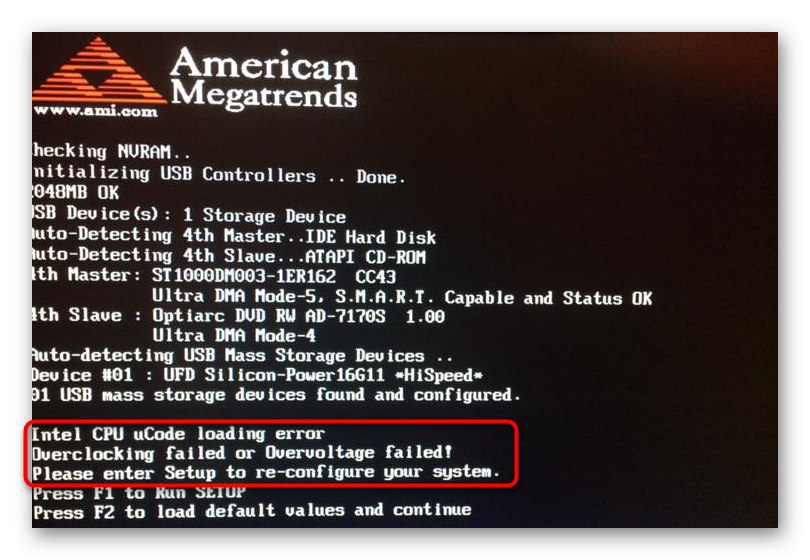
Když se zobrazí chyba "Do vašeho systému je vložen nový procesor!" pro uživatele existuje řada podobných doporučení, která jsou uvedena v článcích výše:
- Znovu zkontrolujte připojení všech komponent.
- Obnovte tovární nastavení systému BIOS.
Více informací: Obnovení nastavení systému BIOS
- Výměna baterie na základní desce.
Více informací: Výměna baterie na základní desce
- Zkontrolujte, zda je propojka správně nainstalována na základní desce.
- Aktualizace verze systému BIOS.
Více informací: Aktualizace systému BIOS v počítači
- Zakažte oznámení o chybě možností překladu "Počkejte na" F1 ", pokud dojde k chybě" v systému BIOS do stavu „Zakázáno“.
- Kontrola nohou procesoru - pokud je alespoň jedna z nich ohnutá nebo úplně zmizí, pravděpodobně to ovlivní chybu. Můžete jej jemně narovnat rukou, vrátit na místo pájením nebo kontaktováním servisního střediska.
- Kontrola stavu základní desky - chyba zpravidla označuje problém s jejím mikroobvodem. To lze potvrdit nebo vyvrátit pouze otestováním provozu počítače s jinou základní deskou nebo odesláním do servisního střediska pro diagnostiku. Protože k tomu může dojít také u nových základních desek, je lepší vrátit je v záruce do obchodu, kde byl nákup proveden.
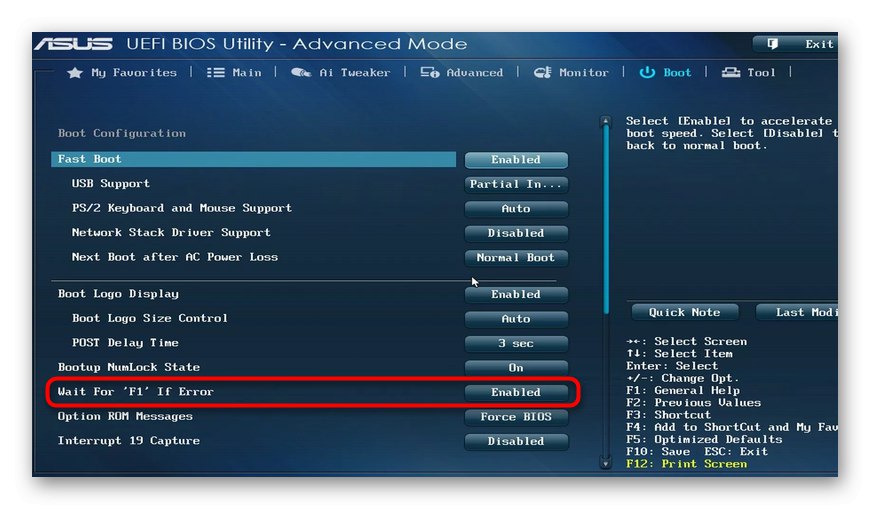
Chyby CMOS
Paměť CMOS umístěná na základní desce ukládá nastavení systému BIOS a pokud se z nějakého důvodu pokazí, počítač se nemusí po stisknutí bez problémů spustit nebo zapnout. F1/F2, nadále upozorňovat uživatele při každém zapnutí. Text chyby je následující: „Chcete-li obnovit nastavení systému BIOS, zadejte nastavení“ + někdy existuje čára „Datum a čas CMOS není nastaveno“, „Chybné nastavení CMOS“ (možná + „Datum a čas CMOS není nastaveno“), „CMOS Checksum Bad“, „Baterie CMOS vybitá“... V našem samostatném článku již bylo popsáno, co dělat ve všech těchto případech.
Více informací: Odstranění chyby „CMOS checksum error - Defaults Loaded“ při bootování PC
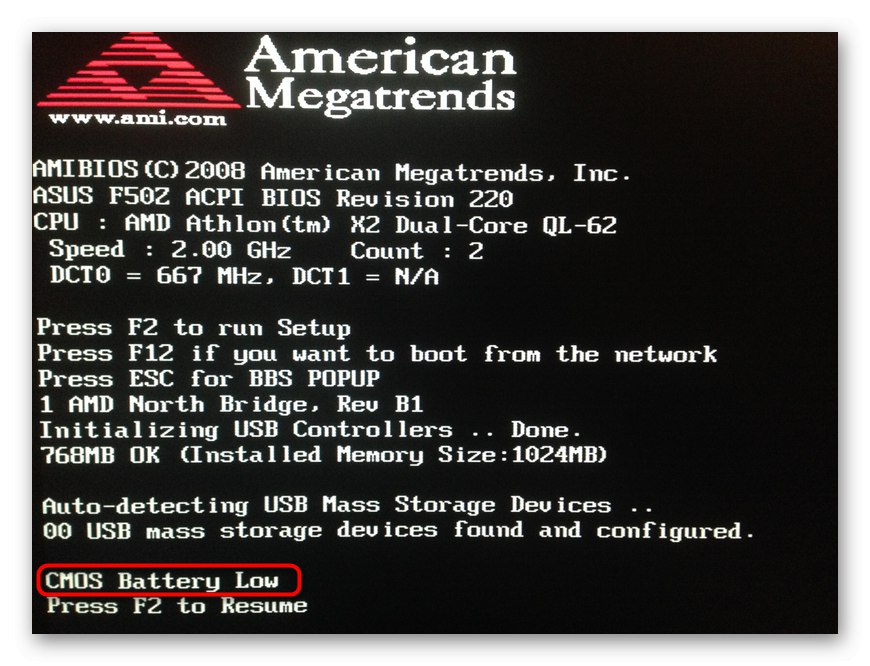
Někdy uživatel obdrží několik chyb najednou, mezi nimiž jsou například „Chcete-li obnovit nastavení systému BIOS, zadejte nastavení“ a „USB Device Over Current Status Detected“... Pokud selhání nebylo vyřešeno pomocí výše uvedeného odkazu, podívejte se do části Chyby USB v tomto článku, kde najdete další podrobnosti o druhé chybě.
Chyby pevného disku
Pokud selže pevný disk, počítač se nebude moci pohybovat kolem diagnostické obrazovky POST, protože nebude mít co spouštět operační systém. Zpráva bude vypadat takto: „Chyba pevného disku“.
Existuje několik možností, co dělat:
- Vypněte počítač, sejměte kryt systémové jednotky a zkontrolujte připojení pevného disku k základní desce a zdroji napájení. Připojte jej k jinému konektoru SATA, pokud je to možné, použijte jiný kabel SATA. V důsledku vnějších vibrací nebo jednoduše v průběhu času se může kabelové spojení uvolnit, což způsobí, že HDD nebude počítačem správně rozpoznán. Nebo může dojít k poškození kabelu, i když je zvenčí pevný.
- Nejprve nainstalujte jednotku operačního systému a změňte pořadí zavádění v systému BIOS.
- Zkontrolujte režim připojení SATA v systému BIOS - je pravděpodobné, že po obnovení jeho nastavení se připojení změnilo na zastaralý IDE, ve kterém nebude možné spustit OS nainstalovaný na pevném disku s připojením AHCI.
- Zkontrolujte, zda je pevný disk viditelný v systému BIOS. Jeho absence obvykle naznačuje buď potíže s připojením, nebo selhání disku.

Implementaci každého z posledních tří doporučení jsme podrobně popsali v naší samostatné příručce (viz. Důvod 5).
Více informací: Proč počítač nevidí pevný disk
Příspěvky Hard Disk S.M.A.R.T. Špatné, zálohovat a vyměnit “ nebo Hard Disk S.M.A.R.T. Příkaz selhal “ obrazovka American Megatrends nejčastěji označuje vážný zdravotní problém disku.
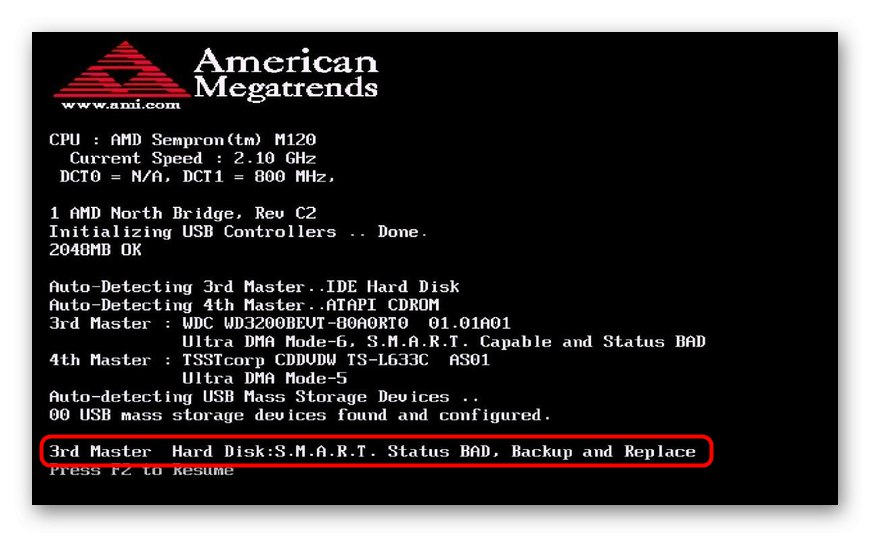
Technologie S.M.A.R.T. sleduje stav pevného disku a jakmile se jeden z důležitých parametrů odchýlí od nastavené hodnoty, systém o tom uživatele informuje. Špatný stav pevného disku téměř vždy znamená přítomnost vadných sektorů, jejichž počet se pro provoz zařízení ukazuje jako kritický. Bohužel, když se zobrazí taková chyba, ve většině případů zbývá jen jít koupit nový HDD, pokud je to možné, přenášet důležitá data ze staré jednotky na funkční.
Přečtěte si také:
Nejlepší výrobci pevných disků
Výběr SSD pro váš počítač
SSD nebo HDD: Výběr nejlepšího disku pro PC a notebook
Můžete však spustit z problematického pevného disku deaktivací možnosti BIOS a zkontrolovat jeho stav. Upozorňujeme, že to situaci nevyřeší, pouze skryje oznámení o ní! Nedoporučuje se používat poškozenou jednotku, protože pokud se úplně rozbije, bude velmi obtížné z ní extrahovat data. Pokud jste si stále vědomi těchto akcí, přejděte do systému BIOS a najděte tam možnost s názvem „SMART Monitoring“, „SMART Status Check“, HDD S.M.A.R.T. Schopnost " nebo „SMART Self Test“ a deaktivujte jej výběrem hodnoty „Zakázáno“... V závislosti na verzi systému BIOS může být tento parametr umístěn jako na kartě "Pokročilý", v pododdíle „SATA Configuration“a v "Hlavní" (ve druhém případě budete nejprve muset na této kartě vybrat pevný disk, čímž přejdete do jeho nastavení a již tam najdete tuto možnost).
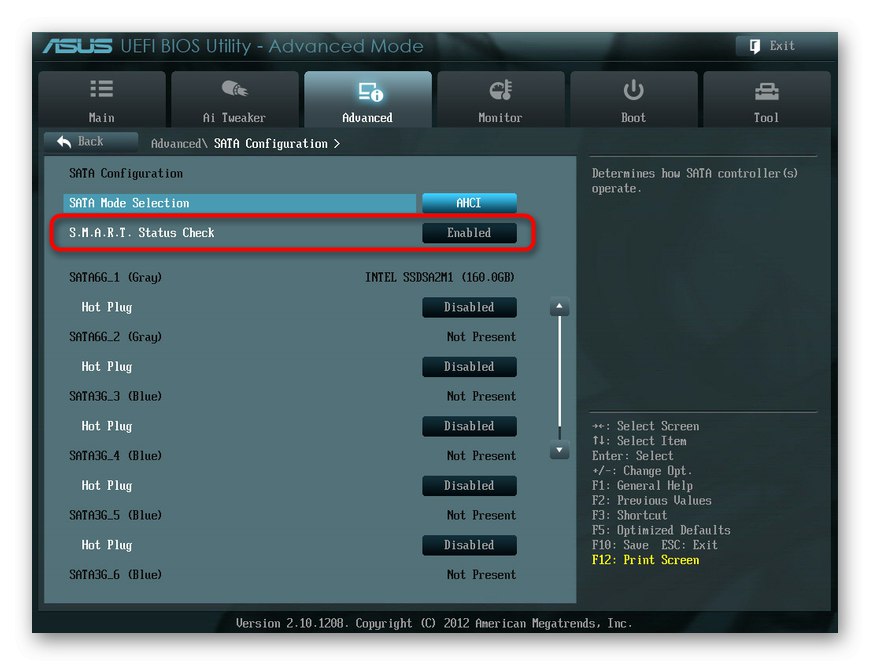
Přečtěte si také: Způsoby připojení druhého pevného disku k počítači
Chyby USB
Při zapnutí počítače může uživatel obdržet zprávu „USB Device Over Current Status Detected“, po kterém často následuje automatické vypnutí počítače po 15 sekundách. K tomu dochází v důsledku nesprávného použití jakéhokoli zařízení USB, takže doporučení k odstranění chyby jsou přesně stejná jako v části tohoto článku s názvem „Americké megatrendy se zobrazují po dlouhou dobu a poté se počítač zapne“ - odpojení všech nepotřebných zařízení a nalezení viníka ...
Kromě toho existují případy, kdy se přední panel systémové jednotky s výstupy USB zavře. Po otevření víka systémové jednotky najděte vodič, který spojuje USB na předním panelu se základní deskou, a odpojte jej. Zapněte počítač a zkontrolujte, zda se spustí. Pokud ano, znamená to, že v jednom z portů skutečně došlo ke zkratu, který znemožňoval normální zapnutí počítače. Zkušenější uživatelé mohou zkontrolovat poškozený port a pokud jsou jeho kontakty například ohnuté, narovnejte je něčím tenkým a silným, například jehlou.
Více informací: Připojení předního panelu k základní desce

Podobná situace je s oznámením „Nebyla zjištěna žádná klávesnice!“, který může doplnit předchozí. Zde se kruh nesprávně pracujících zařízení zužuje na jedno a měli byste zkontrolovat kontakty i vodič na samotné klávesnici a USB portu, ke kterému je připojena. Zkuste zapnout počítač bez klávesnice a připojit jej k jinému konektoru - aby bylo jasné, co přesně nefunguje.
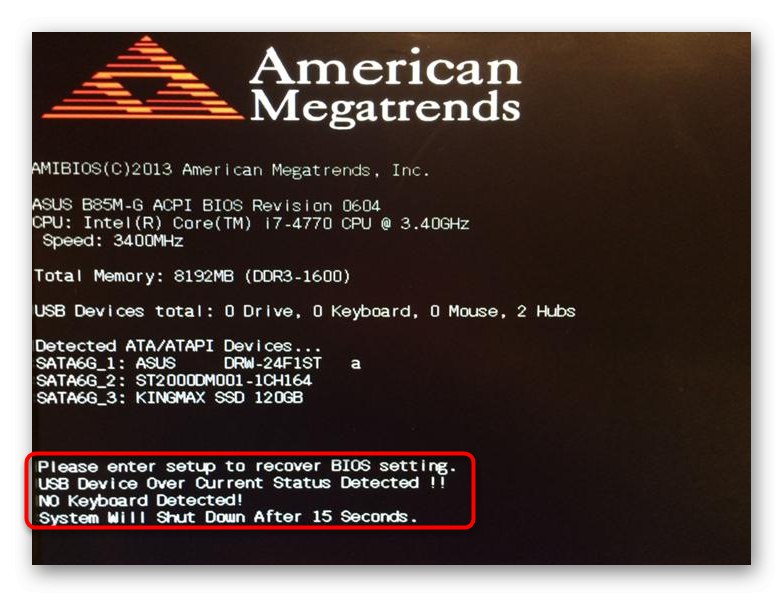
V případech s „USB Device Over Current Status Detected“ a „Nebyla zjištěna žádná klávesnice!“ může také pomoci resetování nastavení systému BIOS. Odkaz na pokyny najdete v tomto článku v části Chyby procesoru.
dodatečně
Jednou z mála chyb nalezených na základních deskách ASUS je „Rázy napájecího zdroje detekovány během předchozího zapnutí“... Překládá se to jako „Během předchozí operace počítače byl zjištěn nárazový proud.“ Pod tímto řádkem je pokračování: „ASUS Anti-Surge byl spuštěn, aby chránil systém před nestabilním napájením“, což znamená „Technologie ASUS Anti-Surge byla aktivována, aby chránila před nestabilním napájením.“ Překlad oznámení ve skutečnosti již poskytuje úplné vysvětlení toho, co se stalo, a v případě jednorázových vzácných případů byste mu neměli věnovat pozornost.
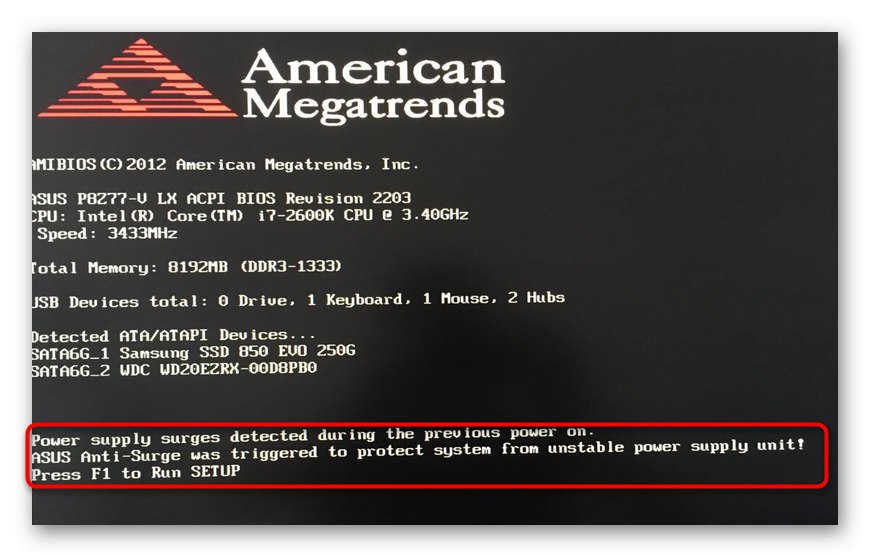
Pokud však upozornění pravidelně sledujete, zkontrolujte, zda na vodičích procházejících od zdroje napájení k základní desce nejsou nějaké nesrovnalosti: neměly by mít žádné poškození ani stopy po zuhelnatění. Totéž musí být provedeno s kabelem táhnoucím se od systémové jednotky k zásuvce. Je možné, že ve vaší oblasti nebo ve vašem bytě je skutečně nestabilní napájecí zdroj a je lepší chránit se před problémy s PC spojenými s přepětím zakoupením UPS. Už jsme diskutovali o tom, jak si to vybrat dříve.
Více informací: Výběr zdroje nepřerušitelného napájení pro váš počítač
Kromě toho mohou nastat problémy se samotným napájením - o tom ve většině případů svědčí oteklé nebo netěsné kondenzátory v jeho pouzdře. Problémy však nejsou vždy viditelné pouhým okem.

Je lepší požádat své přátele o zdroj napájení, který bude mít dostatek energie pro vaši konfiguraci (to znamená, že by měl mít přibližně stejný počet wattů jako vy), a několik dní testovat provoz počítače. Po zjištění problémů s napájecím zdrojem jej můžete předat k opravě nebo zakoupit nový. Nelze použít nesprávně fungující - může dojít k poškození ostatních komponent systémové jednotky a základní deska a grafická karta jsou zasaženy jako první.
Více informací: Jak zvolit napájecí zdroj pro váš počítač
BIOS základní desky ASUS má ovládání doplňků Podpora proti přepětíDeaktivace, která vás ušetří od oznámení na obrazovce American Megatrends, ale pak existuje velké riziko, že během nouzového vypnutí dojde k selhání jakékoli součásti počítače. Proto jej nedoporučujeme deaktivovat.
Pokud narazíte na jinou chybu, která není uvedena v našem článku a není synonymem pro uvedené, přečtěte si pečlivě její text. Příčina je obvykle uvedena vždy níže a často stačí vaše vlastní znalost angličtiny a povrchní znalost PC, abyste pochopili, co by to mohlo způsobit. Chyba se často objeví po jakýchkoli změnách v činnosti počítače, například po instalaci nové součásti, připojení zařízení atd., I když ne vždy (například vybití baterie v paměti CMOS se děje přirozeně). Pokud nemůžete problém vyřešit, zadejte text chyby do vyhledávače a přečtěte si způsoby, jak jej opravit. Také nás můžete kdykoli požádat o pomoc prostřednictvím komentářů.